win10调分辨率是灰色的怎么办 win10设置不了分辨率怎么解决
更新时间:2023-08-17 09:44:08作者:skai
众所周知,我们的win10电脑屏幕是否清晰都是取决于我们设置的分辨率是否和我们的屏幕合适,如果我们感觉电脑屏幕十分的模糊的话我们可以选择调整分辨率进行解决,但是最近有小伙伴的分辨率不能调整,那么win10调分辨率是灰色的怎么办呢?接下来小编就教给大家win10设置不了分辨率怎么解决,一起来看看吧。
具体方法:
1、首先右击桌面找到“显示设置”,点击进入即可。
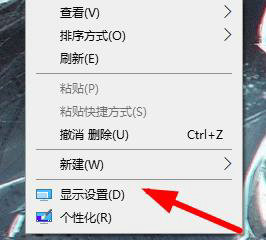
2、接着去在如图的位置里找到“高级显示设置”。
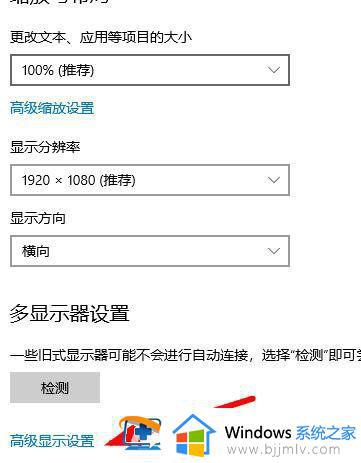
3、在该页面下去找到你当前显示器的“适配器属性”。

4、接着去点击如图位置的“属性”按钮。
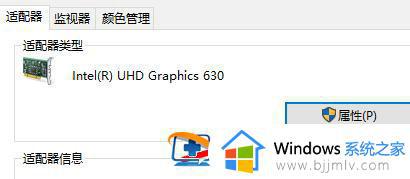
5、然后在顶部点击“驱动程序”。
6、选择“更新驱动程序”后选择“自动搜索驱动程序”,等待安装完成即可。
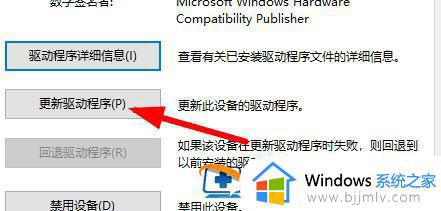
7、此时你的分辨率就不会是灰色的了,能够正常的修改。
以上全部内容就是小编带给大家的win10设置不了分辨率解决方法详细内容分享啦,小伙伴们如果你们有需要的话可以参照小编的内容进行操作,看完这篇内容小伙伴的问题可以被解决。
win10调分辨率是灰色的怎么办 win10设置不了分辨率怎么解决相关教程
- win10桌面分辨率调不了怎么办 win10分辨率调整不了如何解决
- 分辨率选项是灰色怎么回事win10 win10分辨率调不了选项是灰色如何修复
- win10无法调整分辨率怎么回事 win10不能调分辨率如何解决
- win10系统分辨率怎么调 win10手动调整分辨率设置方法
- win10屏幕分辨率怎么设置 win10如何调整屏幕分辨率
- 星际争霸win10怎么调分辨率 星际争霸win10分辨率设置步骤
- win10改不了分辨率怎么办 windows10无法改分辨率如何解决
- win10怎么设置屏幕分辨率 win10系统怎样调整屏幕分辨率
- win10怎么设置分辨率 win10如何调整屏幕分辨率
- win10电脑分辨率突然变大了调不了怎么办 win10无法调整电脑分辨率如何解决
- win10如何看是否激活成功?怎么看win10是否激活状态
- win10怎么调语言设置 win10语言设置教程
- win10如何开启数据执行保护模式 win10怎么打开数据执行保护功能
- windows10怎么改文件属性 win10如何修改文件属性
- win10网络适配器驱动未检测到怎么办 win10未检测网络适配器的驱动程序处理方法
- win10的快速启动关闭设置方法 win10系统的快速启动怎么关闭
win10系统教程推荐
- 1 windows10怎么改名字 如何更改Windows10用户名
- 2 win10如何扩大c盘容量 win10怎么扩大c盘空间
- 3 windows10怎么改壁纸 更改win10桌面背景的步骤
- 4 win10显示扬声器未接入设备怎么办 win10电脑显示扬声器未接入处理方法
- 5 win10新建文件夹不见了怎么办 win10系统新建文件夹没有处理方法
- 6 windows10怎么不让电脑锁屏 win10系统如何彻底关掉自动锁屏
- 7 win10无线投屏搜索不到电视怎么办 win10无线投屏搜索不到电视如何处理
- 8 win10怎么备份磁盘的所有东西?win10如何备份磁盘文件数据
- 9 win10怎么把麦克风声音调大 win10如何把麦克风音量调大
- 10 win10看硬盘信息怎么查询 win10在哪里看硬盘信息
win10系统推荐